Si vous travaillez dans un environnement d'entreprise,il est ensuite recommandé d'utiliser les fonctionnalités de gestion du courrier Outlook pour organiser efficacement les e-mails reçus chaque jour. Si vous faites partie de ceux qui ont du mal à transmettre des e-mails importants aux membres de leur équipe et à leurs subordonnés, vous pouvez utiliser la fonctionnalité Règles pour envoyer automatiquement les e-mails des expéditeurs spécifiés à un certain nombre de destinataires. En créant une règle simple, vous pouvez activer l'option de transfert automatique. Une fois configuré, vous n'avez plus besoin de transférer manuellement les e-mails, il transfèrera automatiquement le courrier aux destinataires spécifiés. Vous pouvez facilement choisir les contacts dans votre carnet d'adresses Outlook et les ajouter à la liste des destinataires. Lorsque vous recevez un nouveau message, il est automatiquement transféré aux destinataires sélectionnés. Dans cet article, nous expliquerons comment vous pouvez créer une règle de transfert de courrier automatique simple dans Outlook 2010. Pour commencer, lancez Outlook 2010 et accédez à l'onglet Accueil et à partir de Règles options cliquez Gérer les règles et les alertes.

Au clic, Règles et alertes apparaîtra. Dans la liste Appliquer les modifications à ce dossier, choisissez un compte approprié sur lequel vous souhaitez appliquer une règle. Cliquez sur Nouvelle règle.
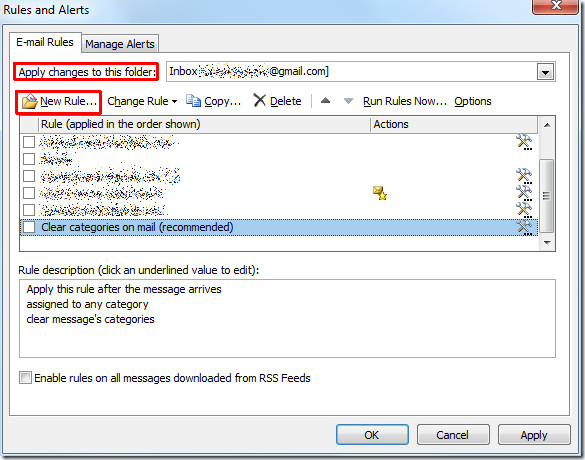
Depuis l'assistant de règles, sous Commencez avec une règle vide Cliquez sur Appliquer la règle sur les messages que je reçois. Cliquez sur Prochain continuer.
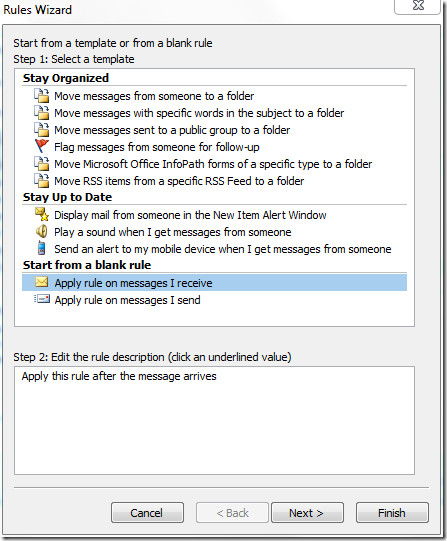
Dans cette étape, activez de personnes ou d'option de groupe public, maintenant en bas de la fenêtre de l'assistant, cliquez sur personnes ou groupe public lien. Au clic Adresse de la règle apparaît, entrez simplement l'adresse de l'expéditeur dans De-> volet de saisie et cliquez sur D'ACCORD.
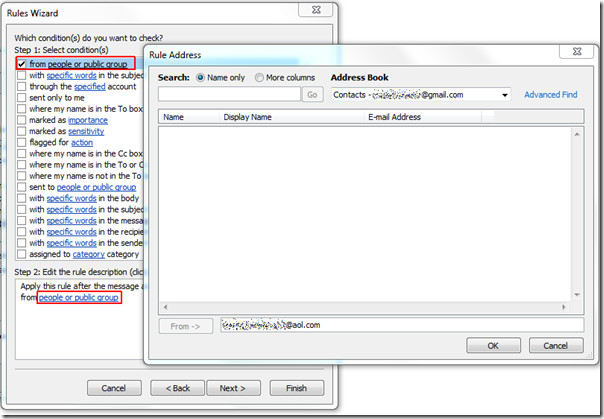
Vous verrez l'adresse e-mail spécifiée dans le bas de la fenêtre, cliquez maintenant sur Suivant pour aller plus loin.
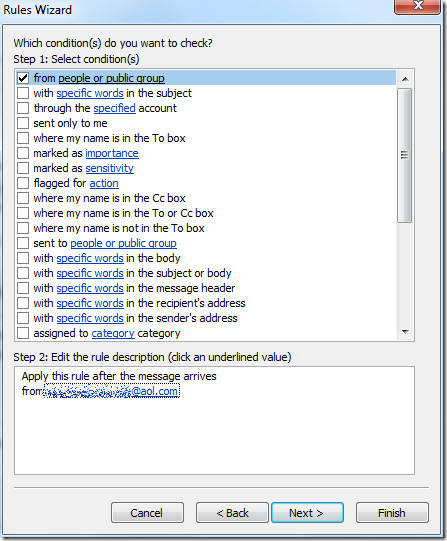
Dans cette étape, activez le transmettre à des personnes ou à un groupe public option et du bas de la fenêtre cliquez sur la phrase personnes ou groupe public. Au clic, il sera soulevé Adresse de la règle , entrez maintenant l'adresse e-mail du destinataire et cliquez sur D'ACCORD.
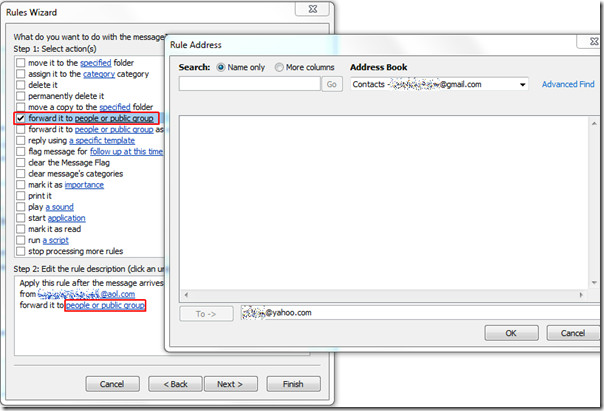
Maintenant, dans le volet inférieur, vous trouverez l'adresse de l'expéditeur et du destinataire. Cliquez sur Terminer pour fermer l'assistant de règles.
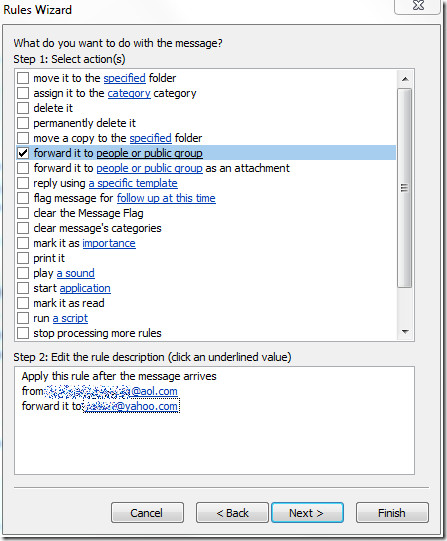
Il vous ramènera à la boîte de dialogue Règles et alertes affichant la règle nouvellement créée. Cliquez sur D'accord d'appliquer cette règle.
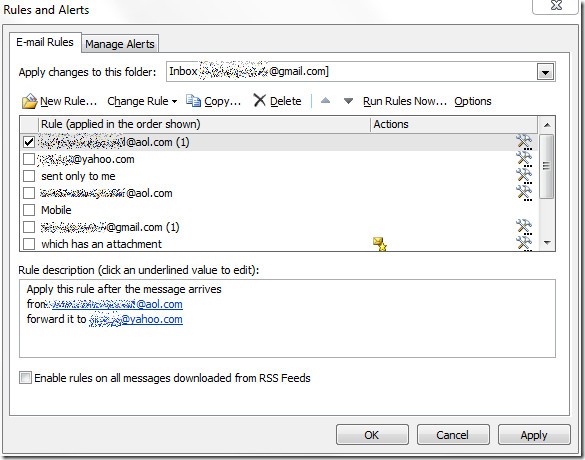
Désormais, dès réception de l'e-mail de l'expéditeur spécifié, l'e-mail sera automatiquement transféré à l'adresse e-mail du destinataire spécifié. Vous pouvez également consulter les publications de la série Règles et alertes d'Outlook 2010:
- Notification par email avec pièce jointe
- Notification par courrier électronique de la personne spécifiée













commentaires